
Apple Watch Anda menggunakan berbagai ikon, simbol, titik, dan panah untuk menyampaikan informasi penting kepada Anda. Mereka kecil dan tidak memiliki banyak penjelasan, jadi wajar saja jika bingung. Kami akan menghilangkan misteri dari membaca ikon-ikon ini dan membantu Anda memahami alat komunikasi yang sangat berguna ini.
Apa yang ada di Artikel ini:
- Apa Arti Simbol di Apple Watch?
- Ikon Pusat Kontrol Apple Watch, Ikon Status & Simbol Lainnya
- Ikon Apple Watch untuk Aplikasi Aktif
- Ikon Pusat Kontrol di Apple Watch Anda
- Di mana Ikon i di Apple Watch?
Apa Arti Simbol di Apple Watch?
Setiap simbol dan ikon di Apple Watch Anda memiliki tujuan. Secara umum, gambar-gambar ini adalah metode penuh warna untuk jam tangan Anda untuk berkomunikasi dengan Anda tanpa mengganggu Anda dengan mengirimkan pemberitahuan formal. Mereka bisa sangat membantu jika Anda tahu bagaimana menafsirkannya! Kami akan membahas simbol dan ikon Apple Watch yang umum dan mengajari Anda artinya sehingga Anda dapat menggunakan jam tangan dengan lebih efisien. Berikut adalah panduan untuk dunia ikon Apple Watch yang indah, termasuk bagian ikon i di Apple Watch.
Ikon Pusat Kontrol Apple Watch, Ikon Status & Simbol Lainnya

Baut Petir Hijau
Saat tanda petir berwarna hijau, artinya Apple Watch Anda sedang diisi dayanya. Jika jam tangan Anda sedang diisi dayanya, Anda akan melihat cincin di sekitar ikon ini yang menunjukkan berapa persentase jam tangan Anda terisi daya.

Gambar milik Apple.com
Baut Petir Merah Apple Watch
Saat Anda melihat tanda petir merah di jam tangan Anda, itu berarti baterai Anda lemah. Jika Anda baru saja memasangnya di pengisi daya dan saat itulah Anda melihat ikonnya, teruslah mengisi dayanya. Jika Anda melihat tanda petir merah dan Apple Watch terkunci, artinya jam tangan Anda dalam mode Cadangan Daya dan perlu diisi daya dan dimulai ulang.
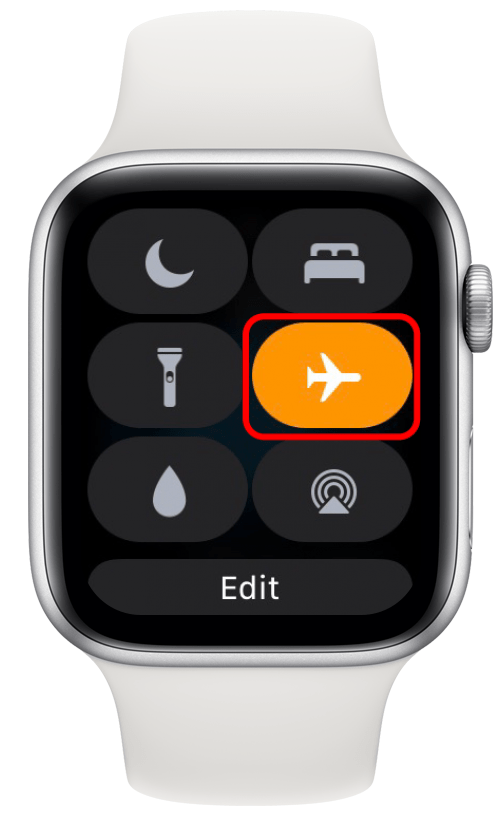
Pesawat Oranye
Mode Pesawat aktif. Saat Anda melihat simbol ini, semua fitur nirkabel (data seluler dan Wi-Fi) mati hingga Anda menonaktifkan pengaturan ini di Pusat Kontrol Apple Watch Anda. Anda masih dapat menggunakan jam tangan untuk apa pun yang tidak memerlukan fitur nirkabel. Anda juga dapat mematikan Mode Pesawat di jam tangan Anda, tetapi tetap aktifkan Mode Pesawat untuk iPhone Anda jika Anda memilih untuk melakukannya.
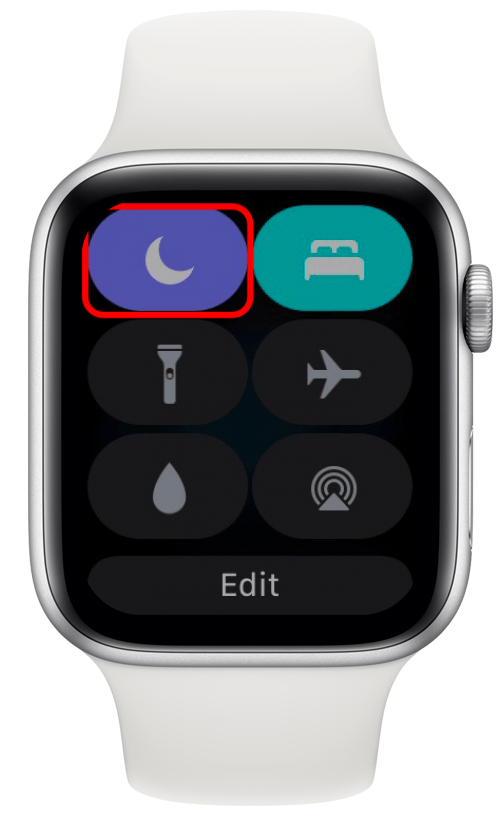
Bulan Ungu
Ikon bulan ungu berarti Jangan Ganggu aktif. Anda tidak akan menerima pemberitahuan Apple Watch untuk panggilan atau peringatan sampai Anda mematikan Jangan Ganggu.
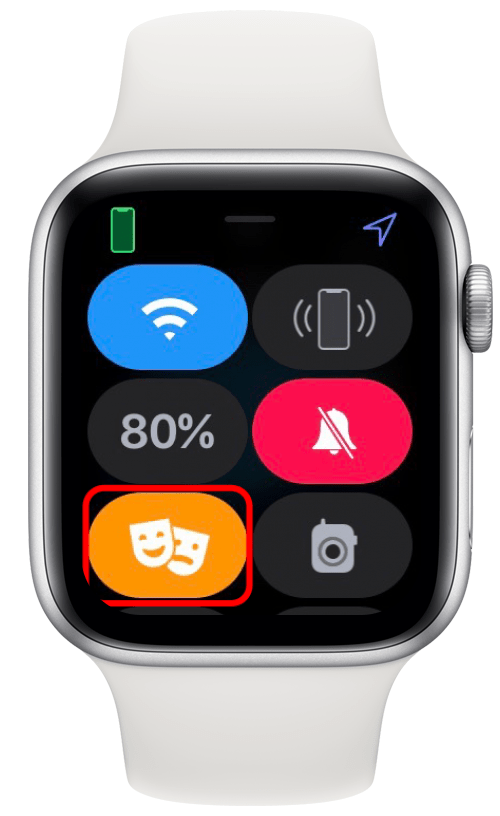
Dua Topeng Oranye atau Wajah
Kedua wajah ini adalah topeng teater, dan menunjukkan bahwa Mode Teater aktif. Ini berarti Mode Senyap juga aktif dan layar arloji akan tetap gelap sampai Anda mengetuk layar. Mode ini berguna saat melihat pertunjukan atau film di teater yang gelap yang tidak ingin Anda ganggu dengan tampilan layar terang dari Apple Watch Anda. Mode Teater membuat layar tetap gelap bahkan saat Anda menggunakan fitur Selalu Aktif.
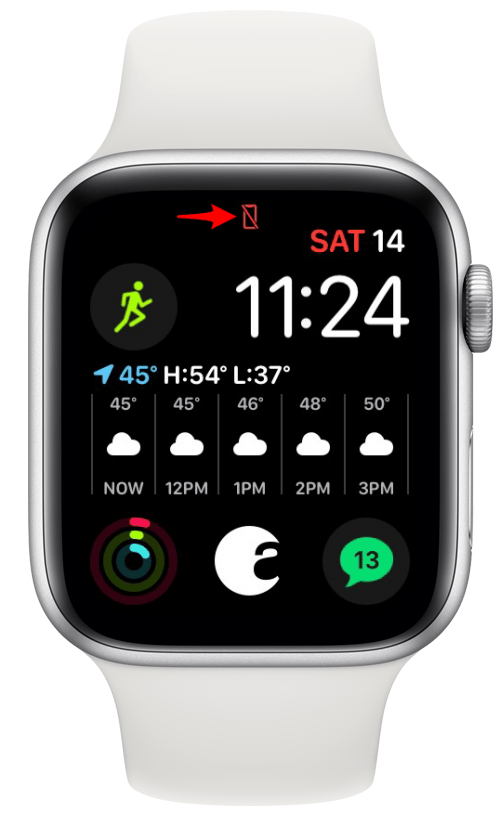
Persegi Panjang Merah dengan Garis Diagonal
Ikon ini menunjukkan bahwa Apple Watch Anda tidak terhubung ke iPhone Anda. Anda mungkin perlu mendekatkan perangkat atau mematikan Mode Pesawat.

Gambar milik Apple.com
X merah
X merah ini berarti Apple Watch Anda dengan GPS + Seluler tidak memiliki koneksi ke jaringan seluler.
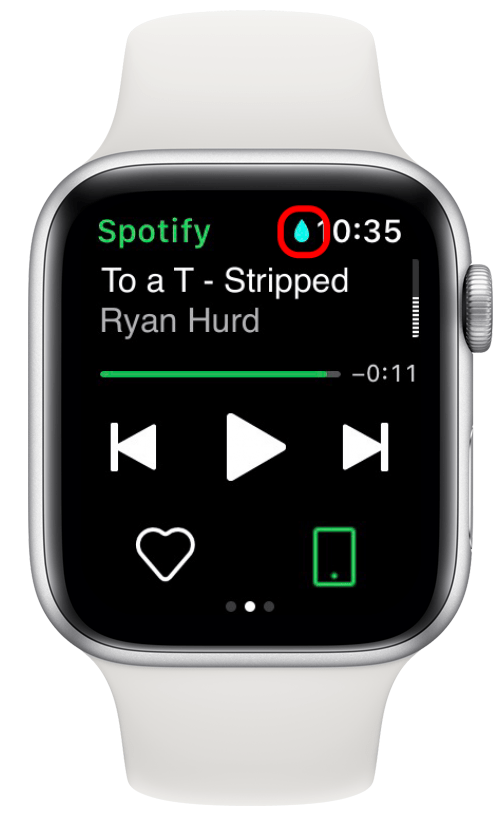
Tetesan Air Biru atau Pirus
Ada banyak julukan untuk ikon tetesan air Apple Watch. Beberapa orang menyebutnya dengan logo rintik hujan, ikon tetes, ikon air mata, dan simbol air mata. Saat Anda melihat tetesan kecil ini di layar arloji Anda, itu berarti Water Lock aktif, dan layar tidak akan merespons ketukan.
Untuk membuka kunci Apple Watch Anda, putar Digital Crown (tombol putar di samping jam tangan). Kunci Air hanya tersedia di Apple Watch Series 2 atau lebih baru dan Apple Watch SE. Jangan berenang dengan Apple Watch 1st Generation atau Apple Watch Series 1 karena tidak tahan air.
Kiat Pro: Digital Crown melakukan lebih dari sekadar membuka kunci Apple Watch Anda! Periksa 15 cara ini untuk menggunakan Digital Crown di jam tangan Anda.
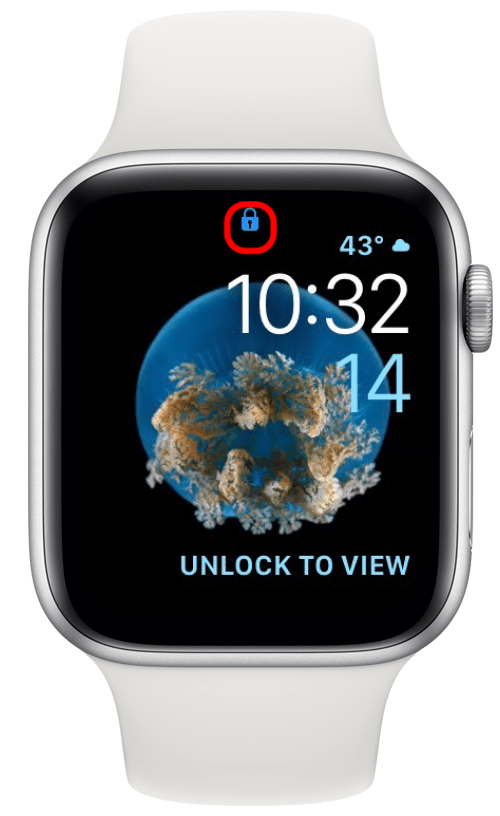
Kunci Biru
Ikon ini menunjukkan bahwa Apple Watch Anda terkunci. Ketuk untuk memasukkan kode sandi dan membuka kunci jam tangan Anda.
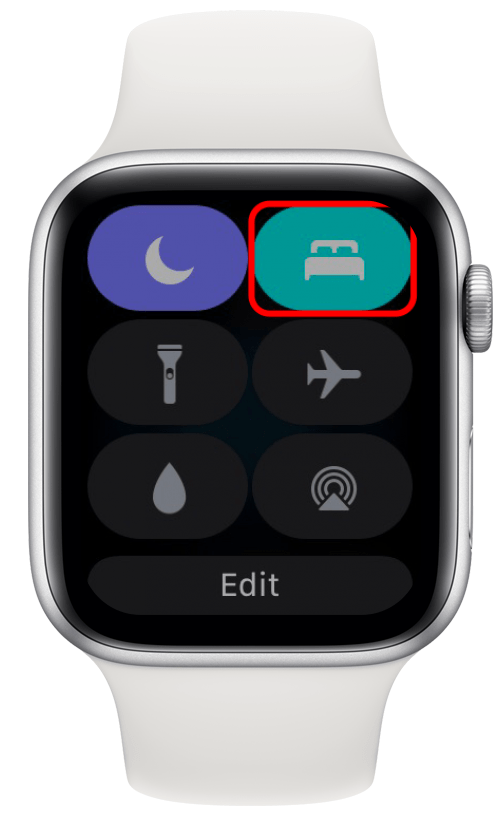
Tempat Tidur Teal atau Biru
Simbol ini memberi tahu Anda bahwa Apple Watch Anda dalam mode Tidur. Untuk keluar dari mode Tidur, geser ke atas ke Pusat Kontrol dan ketuk ikon Tidur.
Ikon Apple Watch untuk Aplikasi Aktif
Dengan watchOS 5 atau lebih baru, Apple Watch Anda akan menampilkan aplikasi yang aktif. Untuk membuka aplikasi, ketuk ikon. Ikon berikut adalah beberapa contoh ikon aplikasi aktif dan aplikasi yang sesuai dengannya.
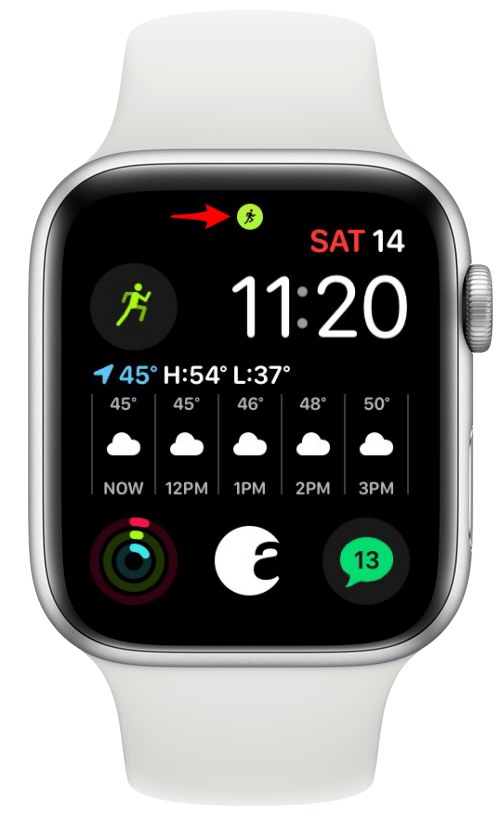
Lingkaran Hijau dengan Sosok Tongkat Lari
Ikon ini muncul saat Anda menggunakan Latihan. Ini berarti ada latihan yang sedang berlangsung, dan jam tangan Anda sedang melacaknya. Anda dapat menavigasi ke aplikasi Latihan untuk memulai dan menghentikan latihan. Jika Anda masih melihat ikon ini setelah olahraga selesai, cukup mulai ulang jam tangan untuk menyetel ulang.
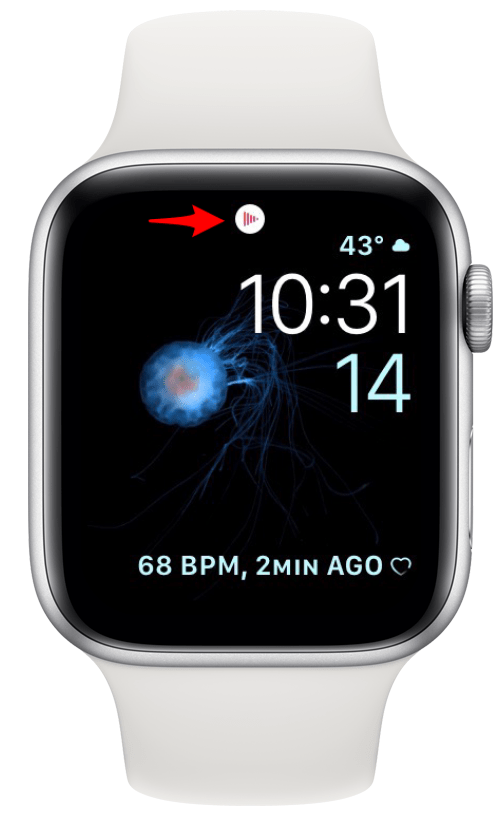
Lima Garis Merah dari Terbesar ke Terkecil dalam Lingkaran Putih
Garis-garis ini membentuk bentuk segitiga seperti tombol putar di banyak perangkat, jadi masuk akal jika ikon ini adalah ikon Sedang Diputar. Ini menunjukkan bahwa audio sedang diputar melalui perangkat yang terhubung atau dipasangkan, seperti CarPlay atau AirPods Anda. Kadang-kadang fitur ini terbuka otomatis saat Anda memutar audio di perangkat Apple lain, sehingga bisa membingungkan.

Panah Putar Hitam Menunjuk ke Kanan
Panah ini menunjukkan bahwa Anda menggunakan aplikasi navigasi pihak ketiga.
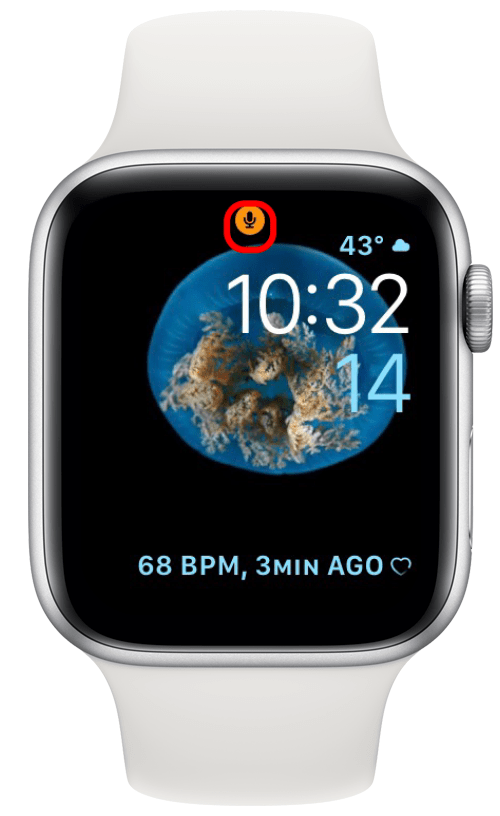
Mikrofon Oranye
Ikon ini berarti mikrofon Apple Watch Anda aktif. Ini muncul saat Anda menggunakan Siri, merekam memo suara atau teks, atau menggunakan mikrofon dengan app lain seperti Handwashing.

Gambar milik Apple.com
Radio Kuning
Ini adalah ikon Walkie-Talkie, dan memungkinkan Anda membuka aplikasi Walkie-Talkie untuk komunikasi cepat dengan kontak Anda melalui Apple Watch.
Ikon Pusat Kontrol di Apple Watch Anda
Ikon-ikon ini dapat ditemukan di Pusat Kontrol Apple Watch Anda, yang dapat Anda akses dengan menggesek ke atas dari bagian bawah layar arloji Anda.
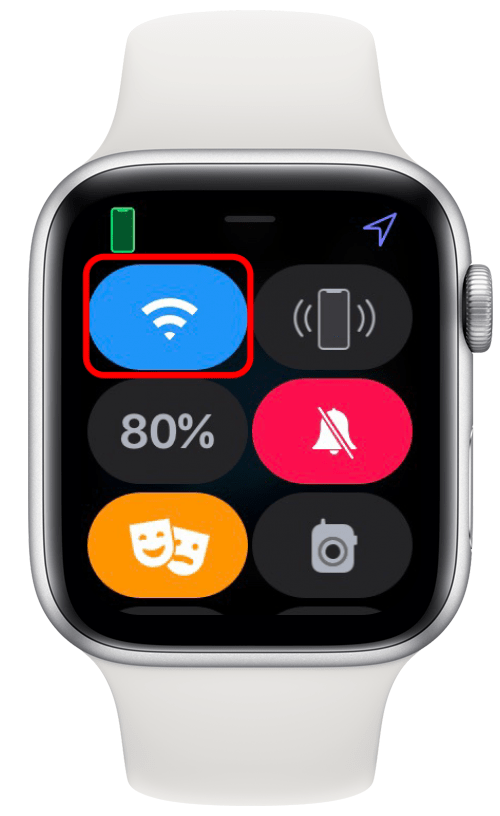
Tiga Garis Biru Melengkung dalam Bentuk Baji
Ikon ini berarti Apple Watch Anda terhubung ke Wi-Fi. Itu terlihat seperti sinyal pancaran atau pancaran, dan mirip dengan gambar lain yang digunakan untuk menunjukkan Wi-Fi.
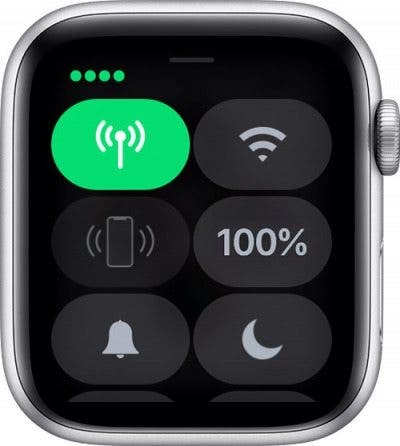
Gambar milik Apple.com
Satu, Dua, Tiga, atau Empat Titik Hijau
Apple Watch Anda dengan GPS + Seluler terhubung ke jaringan seluler. Jumlah titik menunjukkan kekuatan jaringan seluler.
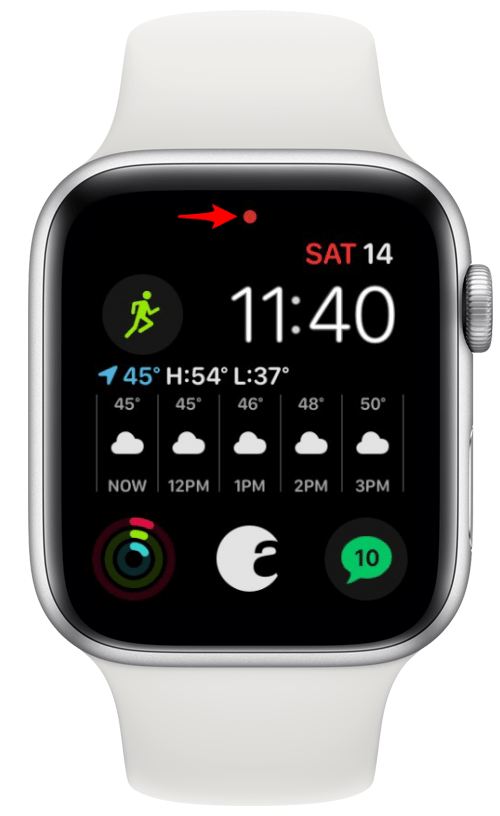
Titik Merah, Lingkaran Apple Watch, atau Simbol Titik Tengah
Salah satu pertanyaan paling umum adalah, “apa titik merah di Apple Watch saya?” Ikon ini menunjukkan bahwa Anda telah menerima pemberitahuan. Untuk membaca notifikasi, geser ke bawah pada tampilan jam. Titik merah ini akan muncul di layar pengisian daya Apple Watch jika Anda juga mendapatkan notifikasi.
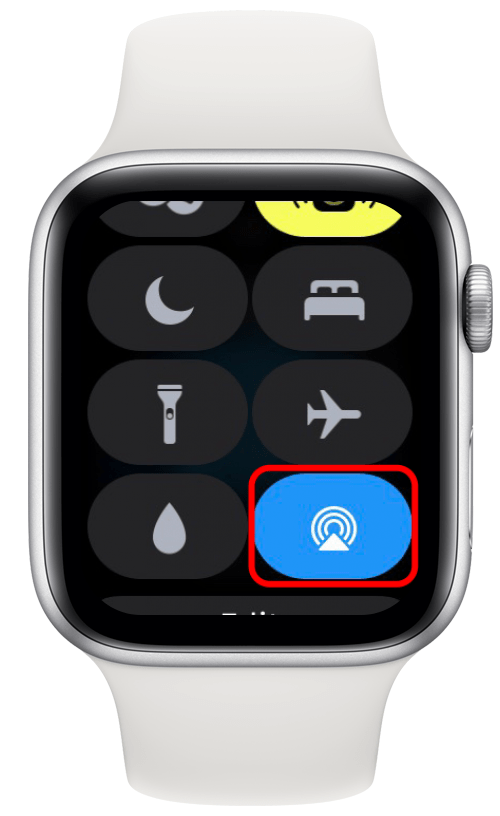
Segitiga Biru & Putih dengan Tiga Cincin Sebagian di Atasnya
Ini adalah tombol keluaran audio. Untuk mengalihkan output audio antara headset, speaker, dan aksesori Bluetooth yang dipasangkan, ketuk tombol ini.
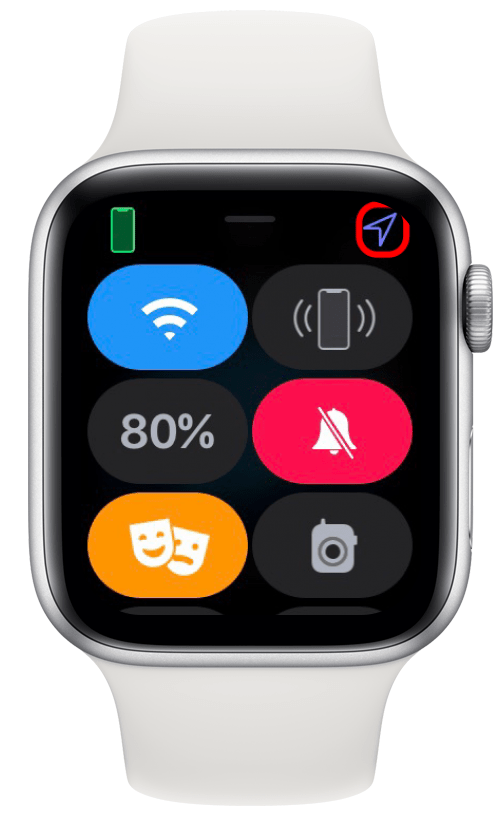
panah ungu
Ikon di sudut kanan atas ini memberi tahu Anda bahwa salah satu app di Apple Watch Anda menggunakan layanan lokasi.
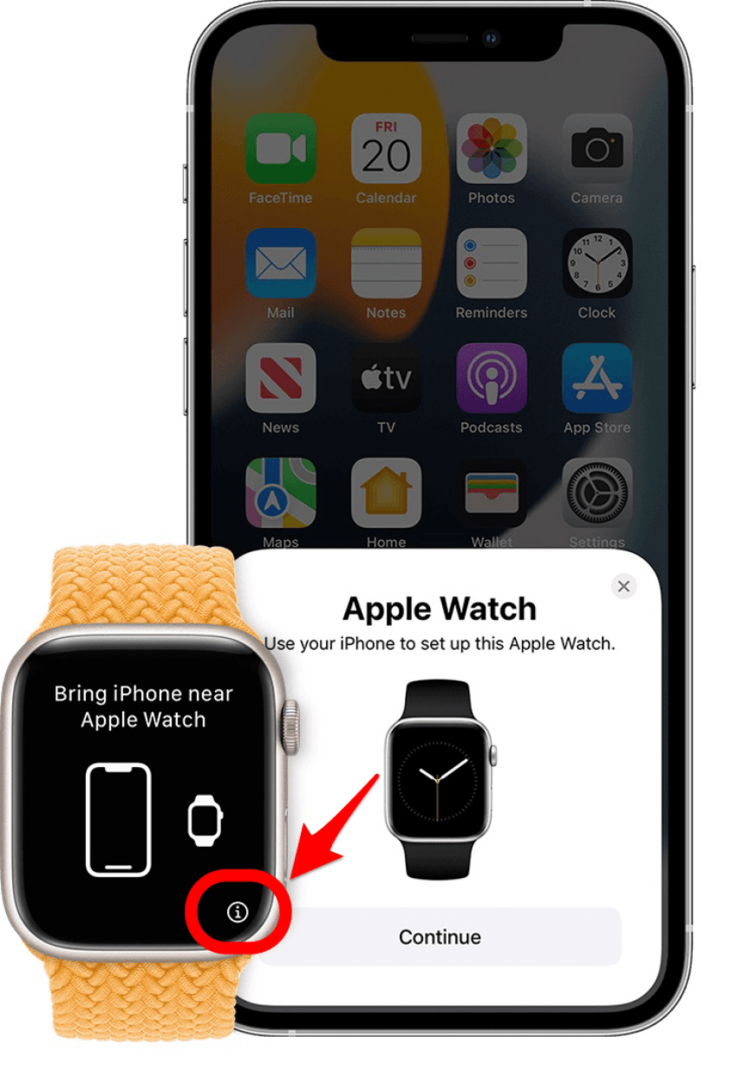
Gambar milik Apple.com
Di mana Ikon i di Apple Watch?
Pertanyaan umum yang diajukan orang adalah, “di mana ikon i di Apple Watch saya?” Ini adalah simbol yang sedikit lebih rumit yang hanya dapat Anda lihat saat jam tangan tidak dipasangkan dengan iPhone. Anda dapat melihatnya jika Anda melakukan reset pabrik di Apple Watch Anda dan menggunakannya untuk mengetahui nama jam tangan Anda untuk pemasangan manual.
Di mana i di Apple Watch? Itu ada di kanan bawah tampilan jam tetapi hanya di layar pemasangan awal. Ini adalah satu-satunya ikon di Apple Watch yang tidak perlu Anda khawatirkan selama penggunaan sehari-hari!
Mengetahui berbagai simbol dan ikon di Apple Watch membantu Anda menggunakan jam tangan secara maksimal dan seefisien mungkin. Apakah Anda bertanya-tanya tentang ikon yang kurang umum yang tidak kami sebutkan? Apple menyimpan daftar lengkap dari Arti ikon Apple Watch untuk referensi Anda.